윈도우 키가 안 먹힐 때 해결 방법
윈도우 사용 시 컴퓨터를 웬만큼 사용하시는 분은 단축키를 많이 사용하는데요
윈도우 단축키를 누를 때 윈도우 키를 많이 누르게 됩니다.
하지만 윈도우 키를 눌러도 반응이 없을 때가 있는데요.
보통 윈도 키를 누르면 윈도우 시작 메뉴가 나오게 됩니다.
이 메뉴가 뜨지 않을 때 해결 방법을 알아보겠습니다.
| [관련 포스팅] 윈도우 브라우저 검색 창에 사각형 박스 생김 해결 방법 윈도우 사운드 출력 장치를 찾을 수 없습니다. 소리 안날 때 해결 방법 노트북 배터리 수명 웨어율 확인 및 계산 방법 (cmd 명령어 사용) 윈도우 계정에 로그인할 수 없는 문제 해결 방법 안내 윈도우 11의 불편한 메뉴 윈도우 10 메뉴로 바꾸는 쉬운 방법 |
1. 노트북일 때 Fn 키
노트북인 경우 Fn 기능키 때문에 인식이 안 되는 경우가 있습니다.
키보드에서 "Fn + 윈도 키" 를 눌러봅니다.
노트북마다 기능이 다르긴 한데 같이 눌러야 하는 경우도 있고
"Fn + 윈도우키" 를 누를 때마다 토글처럼 윈도우 키 기능이 On/OFF 되기도 합니다.
2. 언어 설정
작업 표시줄에 돋보기 모양 검색 아이콘을 클릭 후 "언어 설정"을 입력합니다.
띄어쓰기 주의하세요
[언어 설정]이 검색되면 클릭해 주세요

언어 설정 창이 열리면 한국어가 기본으로 추가되어 있는데요
선택합니다.

선택이 되면 버튼을 클릭할 수 있게 되는데요 [옵션]을 선택합니다.

언어 옵션 창이 열려면 [레이아웃 변경] 버튼을 클릭합니다.

하드웨어 키보드 레이아웃 변경 창이 열리는데요
한글 키보드 101였던 분은 103 또는 다른 101로 변경해서 선택 후 [확인] 버튼을 클릭합니다.
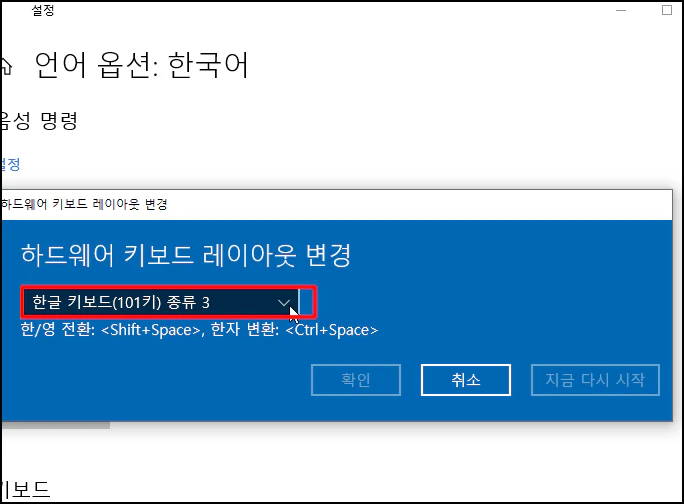
3. 레지스트리 수정
작업 표시줄 돋보기 모양 검색 아이콘 누르고 "레지스트리"를 입력합니다.
[레지스트리 편집기]가 검색되면 클릭합니다.
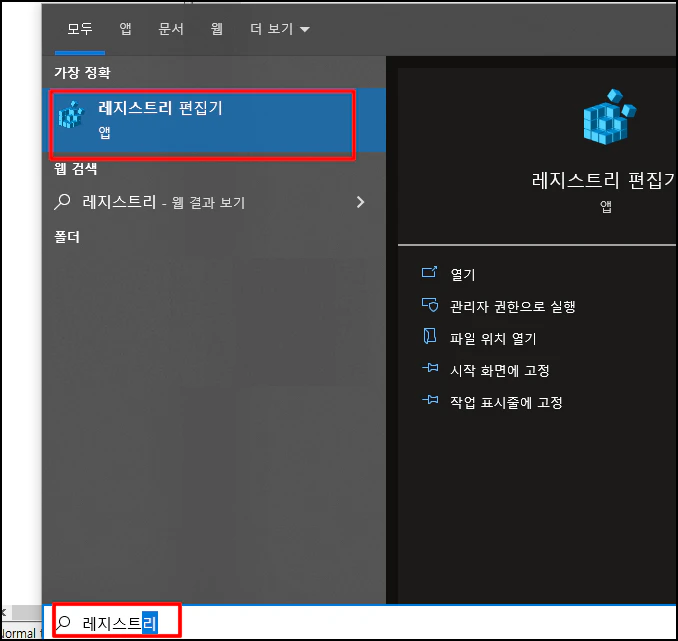
레지스트리 편집기가 실행되면 아래 경로로 이동합니다.
HKEY_LOCAL_MACHINE\SYSTEM\CurrentControlSet\Services\WpnUserService 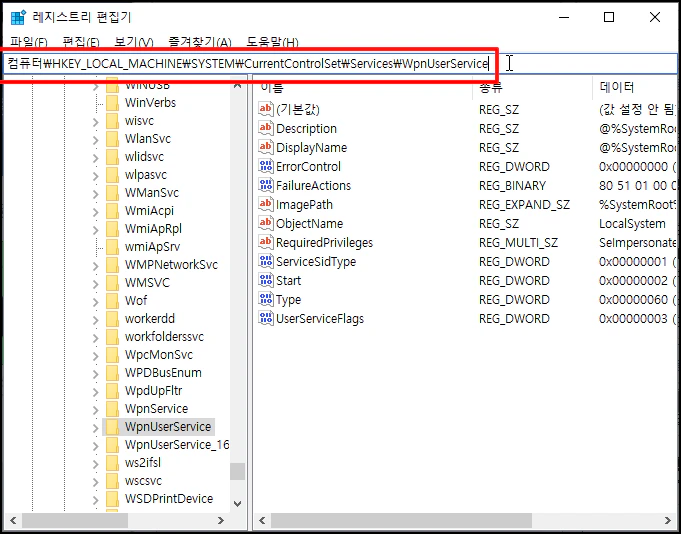
우측 이름 중 [Start]를 더블클릭해 주세요
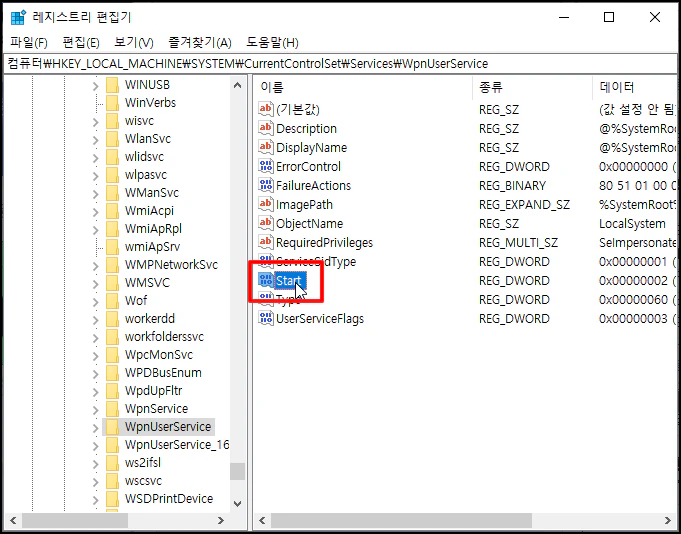
값 편집 창이 열리면 값 데이터에 "4"를 입력 후 [확인] 버튼을 클릭해 주세요 .
이제 창을 닫고 컴퓨터를 재부팅 후 확인해 봅니다.
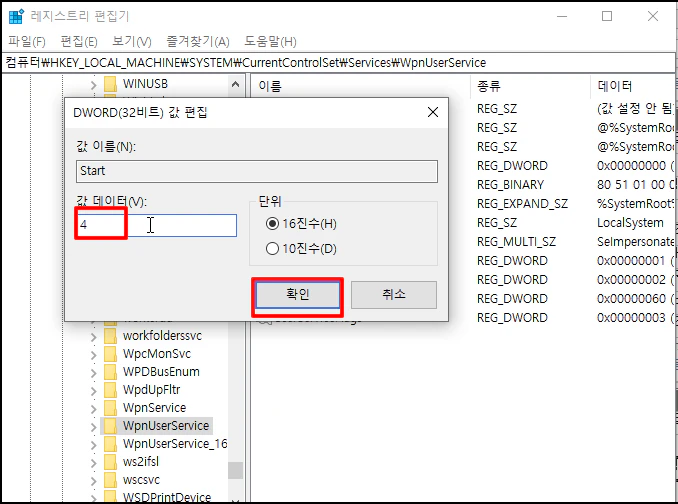
윈도우 키가 안 먹힐 때 해결 방법을 알아보았습니다.